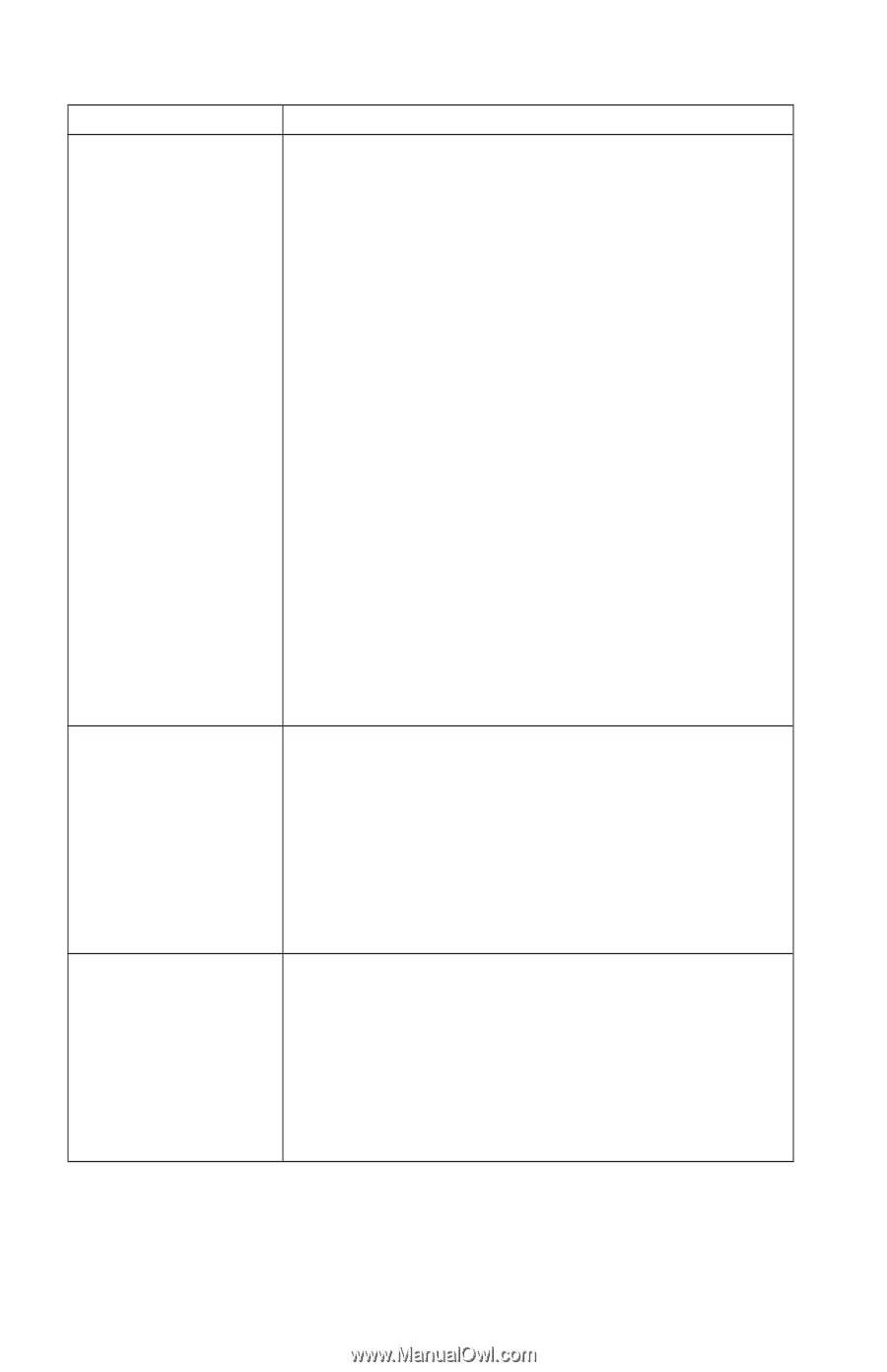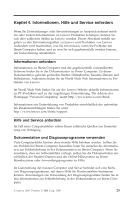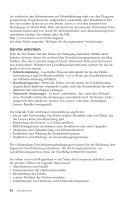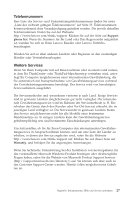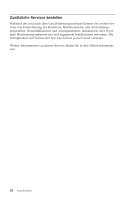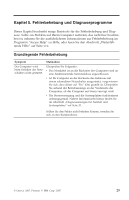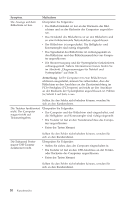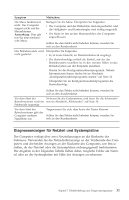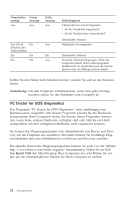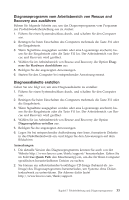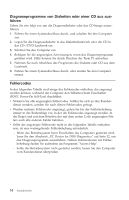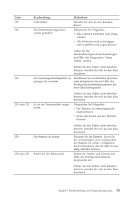Lenovo ThinkCentre A52 (German) Quick reference guide - Page 50
Symptom, Maßnahme, Anmerkung
 |
View all Lenovo ThinkCentre A52 manuals
Add to My Manuals
Save this manual to your list of manuals |
Page 50 highlights
Symptom Die Anzeige auf dem Bildschirm ist leer. Maßnahme Überprüfen Sie Folgendes: v Das Bildschirmkabel ist fest an der Rückseite des Bildschirms und an der Rückseite des Computers angeschlossen. v Das Netzkabel des Bildschirms ist an den Bildschirm und an eine funktionierende Netzsteckdose angeschlossen. v Der Bildschirm ist eingeschaltet. Die Helligkeits- und Kontrastregler sind richtig eingestellt. v Das Signalkabel des Bildschirms ist ordnungsgemäß an den Bildschirm und den Bildschirmanschluss am Computer angeschlossen. v Die Stromversorgung und die Systemplatine funktionieren ordnungsgemäß. Nähere Informationen hierzu finden Sie im Abschnitt „Diagnoseanzeigen für Netzteil und Systemplatine" auf Seite 31. Anmerkung: Ist Ihr Computer mit zwei Bildschirmanschlüssen ausgestattet, müssen Sie sicherstellen, dass der Bildschirm an den Anschluss an der Zusatzeinrichtung im PCI-e-Steckplatz (PCI-express) und nicht an den Anschluss an der Rückseite der Systemplatine angeschlossen ist. Führen Sie Schritt 4 auf Seite 6 aus. Sollten Sie den Fehler nicht beheben können, wenden Sie sich an den Kundendienst. Die Tastatur funktioniert nicht. Der Computer reagiert nicht auf Tastatureingaben. Überprüfen Sie Folgendes: v Der Computer und der Bildschirm sind eingeschaltet, und die Helligkeits- und Kontrastregler sind richtig eingestellt. v Die Tastatur ist fest an den Tastaturanschluss des Computers angeschlossen. v Keine der Tasten klemmt. Die Enhanced Performance-USB-Tastatur funktioniert nicht. Sollten Sie den Fehler nicht beheben können, wenden Sie sich an den Kundendienst. Überprüfen Sie Folgendes: v Stellen Sie sicher, dass der Computer eingeschaltet ist. v Die Tastatur ist fest an den USB-Anschluss an der Vorder- oder Rückseite des Computers angeschlossen. v Keine der Tasten klemmt. Sollten Sie den Fehler nicht beheben können, wenden Sie sich an den Kundendienst. 30 Kurzübersicht